ホームページ >システムチュートリアル >Windowsシリーズ >win10修復起動ツールの使い方
win10修復起動ツールの使い方
- WBOYWBOYWBOYWBOYWBOYWBOYWBOYWBOYWBOYWBOYWBOYWBOYWB転載
- 2023-12-28 11:47:351191ブラウズ
Win10 システムでシステム ブート ファイルを修復するにはどうすればよいですか? ブート領域を修復するコマンドは何ですか? これらの質問に混乱していませんか? 大丈夫です。今日、エディターが関連する質問を整理しました。見てみましょう。自分。
win10 修復ブート ツールの使用方法手順
ブートを修復するコマンド:
1. ブートが破損しているかどうかを確認するコマンド:
bcdedit /enum
2. 不良セクタを見つけて読み取り可能な情報を復元するコマンド:
chkdsk /r
3. 破損した Windows 10 を再構築して復元するコマンドシステム ファイル :
SFC /SCANNOW
4. Windows 10 のマスター ブート レコードを修復し、BCD 構成ファイルを再構築するコマンド:
BOOTREC /SCANOS
BOOTREC / FIXMBR
BOOTREC /FIXBOOT
BOOTREC /REBUILDBCD
1. U ディスクをコンピューターに挿入し、システム ブート U ディスクまたは Windows PE ブートを選択します。 U ディスクを挿入し、「コマンド プロンプト」
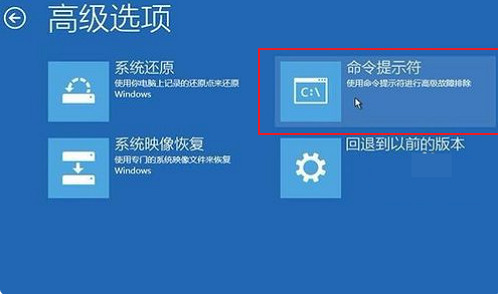
2 を入力します。コマンド プロンプトを開き、bcdedit /enum コマンドを実行します。次のプロンプトが表示された場合は、ブート レコードが破損していることを意味します
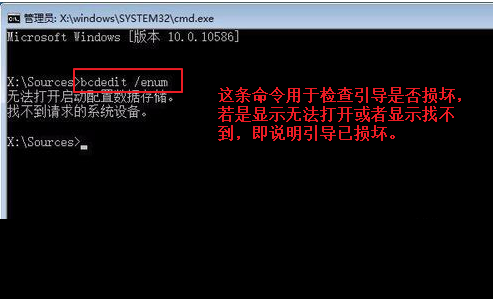
3. まず、SFC /SCANNOW コマンドを実行して、インストールされているシステムを検索します。

4. 次のコマンドを順番に実行して、Windows 10 のマスター ブート レコードを修復し、BCD 構成ファイルを再構築します:
BOOTREC /SCANOS
BOOTREC / FIXMBR
BOOTREC /FIXBOOT
BOOTREC /REBUILDBCD
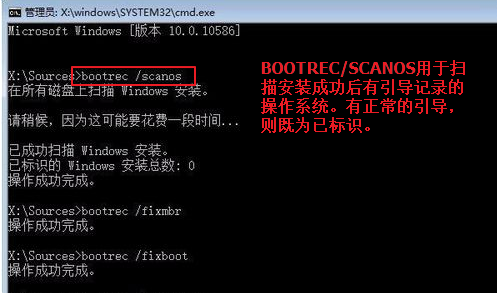
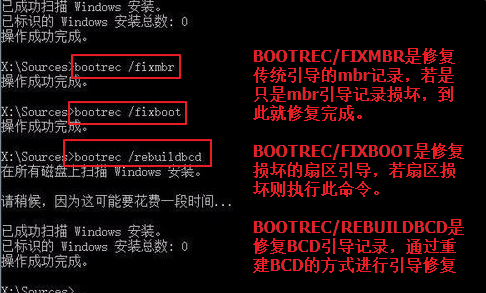
5. コンピューターを再起動すると、win10 オペレーティング システムに入ることができます
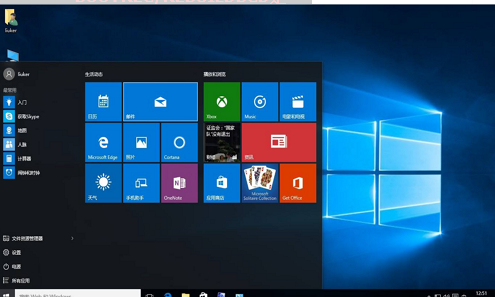
以上がwin10修復起動ツールの使い方の詳細内容です。詳細については、PHP 中国語 Web サイトの他の関連記事を参照してください。

